首页 路由器设置 网线stp-5e是什么意思 网线stp-5e是什么意思?网线上的STP5E表示什么意思?在网线上我们可以看到印有网线信息的字母,那其...
2024-11-16 2.6K+
TP-Link tl-wr2041 +路由器配置简单,但基本的网络用户,完成路由器的安装和端口映射的设置,还是有一定的困难,本文主要介绍了TP-Link www.tplogincn.com tl-wr2041 +路由器的端口映射的设置方法!
第一步:确定管家婆软件端口号
查询知识,管家婆软件使用的端口:211
第二步:设置电脑的IP地址
需要安装设置为一个固定的IP地址的电脑管家的IP地址,本例设置为192.168.1.100,在路由器上设置端口映射用于tl-wr2041 +。
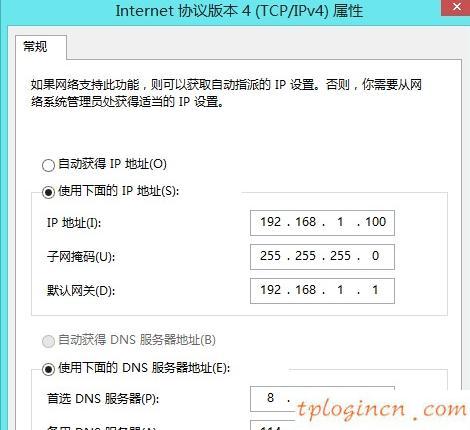
步骤三:端口转发(虚拟服务器)的规则
1、设置登录界面
请在浏览器的地址栏中:tplogin.cn登录,登录密码设置在设置在机身的tl-wr2041 +路由器的管理员密码的用户面板。

进入tplogin.cn登录tl-wr2041 +路由器
2、在tl-wr2041 +路由器设置界面,点击“转发规则”->“虚拟服务器”->右键点击“添加新条目界面”。
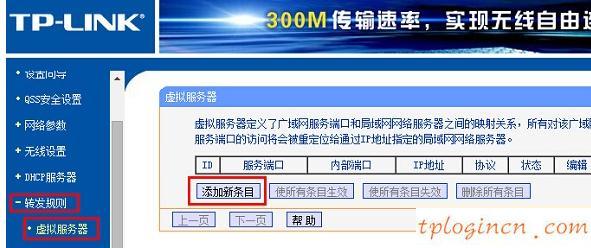
tl-wr2041 +路由器端口映射规则
3、服务端口号:211—>”填写“内部端口号:211—>”填写“IP地址”填写:192.168.1.100 ->点击“保存”。
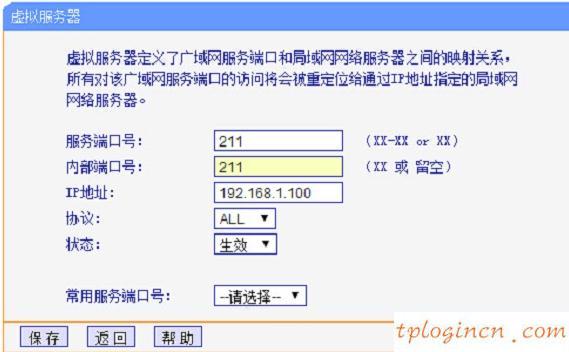
tl-wr2041 +管家婆软件端口转发规则
步骤三:检查端口映射设置
点击“转发规则”->“虚拟服务器”,你看到的只是转发规则集:

检查tl-wr2041 +路由器端口转发
在这一点上,完成对tl-wr2041 +路由器TP-LINK网络端口映射,用户可以输入路由器的IP地址访问到管家婆软件Intranet广域网端口。
相关文章

首页 路由器设置 网线stp-5e是什么意思 网线stp-5e是什么意思?网线上的STP5E表示什么意思?在网线上我们可以看到印有网线信息的字母,那其...
2024-11-16 2.6K+

首页 路由器设置 网线STP和SFTP有什么区别 网线STP和SFTP有什么区别?STP和SFTP的区别是什么?我们在网线上可以看到会印有STP和SF...
2024-11-16 2.9K+

首页 路由器设置 网线stp是什么意思 网线stp是什么意思?网线上的STP是什么意思?我们在检查网线时,可以在网线的外皮上看到有STP之类的标识,那...
2024-11-15 2.3K+

首页 路由器设置 网线千兆百兆区别 网线千兆百兆区别是什么?我们在购买路由器时,可以看到介绍中会写千兆网线和百兆网线,那这两种网线有什么区别呢,怎么区...
2024-11-15 742

首页 路由器设置 网线有哪几种 网线有哪几种?网线分为哪几种?当我们在刚了解网线知识时,发现有很多种类的网线,那网线分为哪几种呢,分为是哪些,有什么不...
2024-11-15 1.3K+

首页 路由器设置 为什么无线路由器老中毒 首先路由器是不会中毒。 1、路由器本身是不会中毒的 ,只可能是路由器组成的局域网中有电脑中毒了,然后对电脑进...
2024-11-15 1.1K+

水星MW310R无线路由器上网怎么设置 水星MW310R无线路由器上网怎么设置 1、登录管理界面:打开电脑上的浏览器,然后在地址栏输入“192.168...
2024-11-12 683

水星无线路由器不能上网怎么办 水星无线路由器不能上网怎么办 我们先来把问题细分化,先确定是水星无线路由器与宽带之间的问题;还是电脑与水星无限路由器之间...
2024-11-12 978